iPhone
Топ-4 простых способа загрузки видео на iPhone
Автор: Михаил Владимирович • 2025-10-23 21:13:42 • Проверенные решения
Просмотр видео или фильмов на iPhone и ПК нельзя сравнивать. С одной стороны, iPhone - портативное устройство, смартфон легко носить с собой. С другой стороны, ПК не подойдет для воспроизведения роликов на ходу. В этой статье вы найдете различные способы для загрузки видео на iphone . Вы можете выбрать любой из них, однако мы советуем обратить внимание на Wondershare UniConverter - одно из лучших приложений для подобной задачи.
- Часть 1. Самый простой способ загрузки видео на iPhone с Wondershare UniConverter
- Часть 2. Как загружать видео на iPhone с помощью iTunes
- Часть 3. Как загрузить видео на iPhone без iTunes
- Часть 4. (рекомендуется) Альтернативная программа для загрузки видео на iPhone
Часть 1. Самый простой способ загрузки видео на iPhone с Wondershare UniConverter
Wondershare UniConverter - приложение для самой простой загрузки видео на iPhone. Программа поставляется с простым в использовании интерфейсом, который поддерживает несколько функций. Кроме того, инструмент можно использовать как на компьютерах Mac, так и на компьютерах Windows, поскольку пользователям доступно несколько версий. Загружайте видео и фильмы на различные ПК, apple-устройства и Android, редактируйте видео для создания более привлекательных роликов, сжимайте видео до необходимого размера. Вам также доступна загрузка видео с различных сайтов и конвертация видеоформатов.
 Wondershare UniConverter - Лучший набор видеоинструментов
Wondershare UniConverter - Лучший набор видеоинструментов

- Легко загружайте видео на iPhone на Windows и Mac.
- Конвертируйте iPhone-видео и более 1000 форматов в совместимые с iTunes файлы, без каких-либо проблем.
- Редактируйте видео с iPhone с помощью обрезки, слияния, вырезания и других опций.
- Записывайте видео с iPhone на DVD с помощью бесплатных шаблонов меню в разных темах.
- Скорость конвертации в 30 раз быстрее, по сравнению с обычными бесплатными онлайн-конвертерами.
- Загружайте/записывайте онлайн-видео с более чем 10 000 сайтов, таких как YouTube.
- Универсальный набор инструментов включает в себя исправление метаданных видео, конвертер CD, видеокомпрессор и устройство записи экрана.
- Поддерживаемые ОС: Windows 10/8/7/XP/Vista, macOS 11 Big Sur, 10.15 (Catalina), 10.14, 10.13, 10.12, 10.11, 10.10, 10.9, 10.8, 10.7, 10.6.
Ниже представлены инструкции Wondershare UniConverter для загрузки видео на iPhone.
Видеоурок: Wondershare UniConverter - Загрузка видео на iPhone
Шаг 1 Запустите UniConverter Wondershare.
Для загрузки фильмов на iPhone с Wondershare UniConverter, сначала запустите программу после установки. Перейдите в интерфейс программы и нажмите на "Трансфер". Установите соединение между вашим ПК и iPhone с помощью надежного USB-кабеля, который позволит моментально загрузить драйвер Apple iPhone. Следуйте инструкциям, чтобы ввести пароль для разблокировки устройства. Далее на вашем экране iPhone появится запрос. Нажмите на "Разрешить". Появится следующее окно, оно будет отображаться всякий раз, когда вы устанавливаете подобное соединение.

Шаг 2 Выберите видео для загрузки.
Вы можете загрузить фильм на iPhone следующим образом:
Откройте раздел Трансфер и выберите опцию  для загрузки видео на iPhone.
для загрузки видео на iPhone.
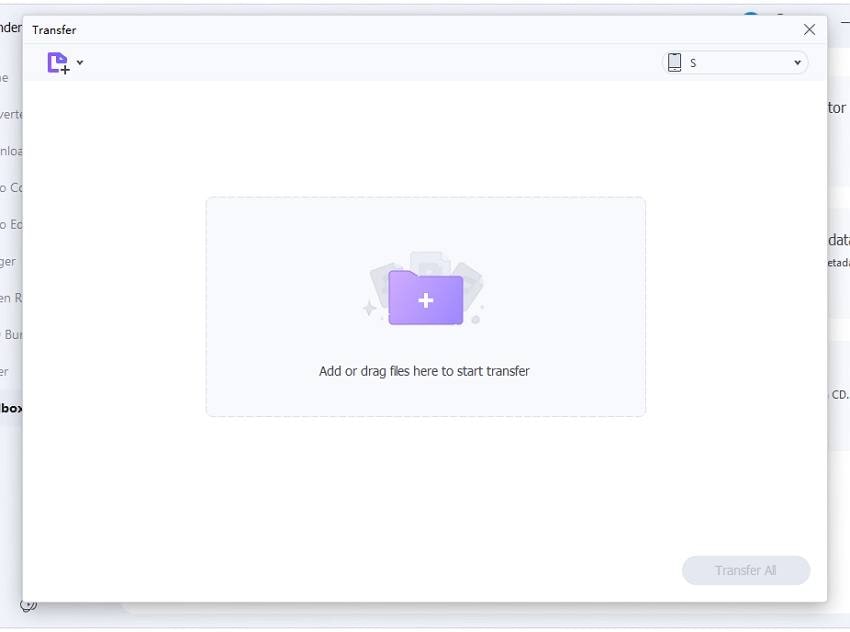
Шаг 3 Загрузите видео на iPhone.
Завершите работу над загрузкой видео на iPhone 7 с функцией "Трансфер" , который появится после. Опция "Трансфер", которая находится рядом с каждым видео, позволяет загружать каждое видео по отдельности. Вы также можете загружать фильмы на iPhone, используя опцию "Передать все".
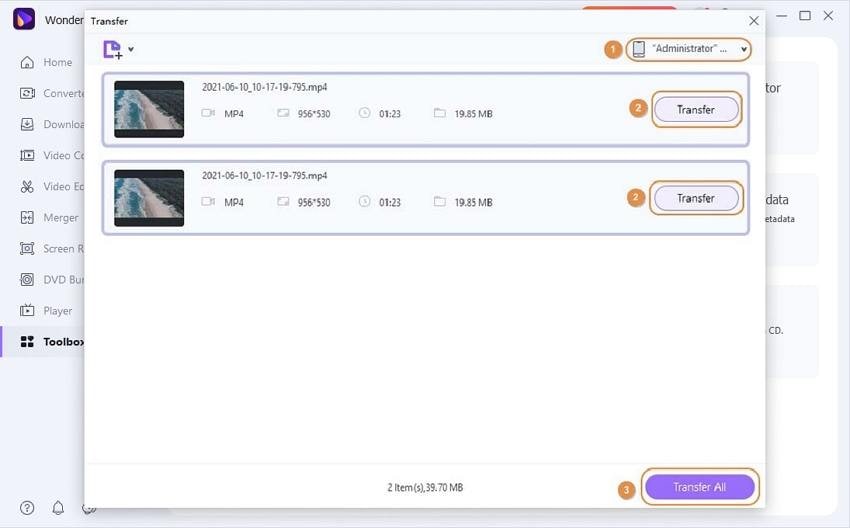
Шаг 4 Завершите загрузку видео и фильмов.
Процесс загрузки на iPhone отображается с помощью индикатора выполнения, после завершения вы увидите "Успешно передан" .
Часть 2. Как загружать видео на iPhone с помощью iTunes
Пользователи iOS используют надежный iTunes для управления контентом. Известно, что инструмент позволяет синхронизировать различные файлы, включая музыку, видео, фотографии, контакты и информационные файлы. С последней версией iTunes вы сможете легко загружать фильмы на iPhone.
Следующе руководство iTunes поможет вам загрузить видео на iPhone.
Шаг 1: Запустите iTunes.
Загрузите видео на iPhone, запустив iTunes на своем компьютере. Используйте совместимый USB-кабель для подключения iPhone к компьютера. Компьютер должен моментально обнаружить iPhone, поэтому вам следует выбрать "Устройства" .
Шаг 2: Управление видео.
Откройте вкладку "Свойства" на своем компьютере и перейдите в раздел "Параметры" . Найдите и включите опцию "Ручное управление музыкой и видео" , а затем сохраните изменение с кнопкой "Применить" .

Шаг 3: Загрузите видео/фильмы в iTunes.
Для загрузки фильмов на iPhone с помощью iTunes, перейдите в меню iTunes и выберите "Файл" опцию. Перейдите к выбору "Добавить файлы в библиотеку" . Используя функцию "Добавить папку в библиотеку" , вы можете загрузить целую папку видео и фильмов.

Шаг 4: Выберите видео или фильмы для загрузки.
После завершения 3 шага, откроется окно браузера, в котором вы сможете выбрать фильмы или видео для загрузки на iPhone. Выберите iPhone и перейдите на вкладку "Фильм" на левой панели. Выберите "Синхронизировать фильмы" , чтобы включить функцию и выбрать видео для загрузки на iPhone. После выберите "Принять".

Часть 3. Как загрузить видео на iPhone без iTunes
Если вы не хотите использовать iTunes, вам всё ещё доступен простой способ для загрузки фильмов на iPhone. Dropbox помогает загружать видео на iPhone 7, ведь данное приложение выступает в качестве надежного облачного сервиса хранения. Вы можете использовать инструмент для хранения фильмов, видео и других файлов, чтобы открыть доступ, воспроизвести материалы через другие устройства. Сервис позволяет вам выбрать соответствующие файлы для загрузки. Многие пользователи обращаются к Dropbox из-за простоты и выгодных условий использования.
При работе с Dropbox для загрузки фильмов на iPhone выполните следующие простые действия:
Шаг 1: Войдите в свою учетную запись Dropbox.
Для начала войдите в аккаунт Dropbox через компьютер. Войдите в систему, используя свои регистрационные данные. Если у вас нет существующей учетной записи, вы все равно можете загружать видео на iPhone. Просто создайте учетную запись.

Шаг 2: Загрузите фильмы в Dropbox.
После входа в систему, создайте новую папку. Далее выберите опцию "Загрузить файл", вы увидите окно браузера. Используйте его, чтобы найти и загрузить необходимый фильм или видео. Кроме того, вы можете перетащить видео в Dropbox.

Шаг 3: Загрузите видео на iPhone.
Поскольку в Dropbox уже есть некоторые видео, их легко можно загрузить на iPhone. Убедитесь, что вы скачали и установили Dropbox на iPhone через App Store. Запустите приложение на iPhone и войдите в систему с теми же данными, когда установка завершится. Найдите соответствующую папку, содержащую фильмы или видео, загрузите и сохраните файлы на iPhone.

Часть 4. (рекомендуется) Альтернативная программа для загрузки видео на iPhone
У вас всё ещё остался вопрос “ как загрузить видео на мой iPhone ?” В случае, если описанные выше способы для загрузки фильмов на iPhone вам не подходят, у нас есть ещё один вариант. dr.fone - Phone Manager (iOS) - это приложение, которое поддерживает профессиональный перенос видео с ПК на iPhone. Инструмент предназначен и для другого контента, такого как музыка, фотографии и сообщения, среди прочего. Далее вам доступна краткая инструкция использования dr.fone-Transfer (iOS) для загрузки видео на iPhone .

- Установите dr.fone на Windows или Mac, откройте программу и перейдите в раздел "Передача" , который поможет вам начать загрузку файла на iPhone.
- Используя совместимый USB-кабель, убедитесь, что ваш телефон подключен к компьютеру. На iPhone вы увидите уведомление "Доверяйть этому компьютеру" . Согласитесь, нажав на "Доверять". Теперь программа определит устройство. Продолжите, нажав на вкладку "Видео", на которой будут отображаться все видео или фильмы, хранящиеся на ПК.
- Для загрузки видео на iPhone, откройте панель инструментов и выберите "Импорт" Вы можете загрузить один файл или целую папку. Итак, нажмите "Добавить файл" или "Добавить папку" , чтобы открыть окно браузера. Найдите нужные вам видео и выберите "Открыть". Выбранные видео будут моментально загружены на iPhone.
Заключение
Вы можете бесплатно смотреть видео и фильмы со своего компьютера на iPhone. Просто загрузите видео на iPhone, используя любой из вышеперечисленных способов. Wondershare UniConverter занимает первое место в списке, благодаря функции, которая упрощает процесс загрузки файлов на iPhone с Mac и Windows.


Михаил Владимирович
Главный редактор